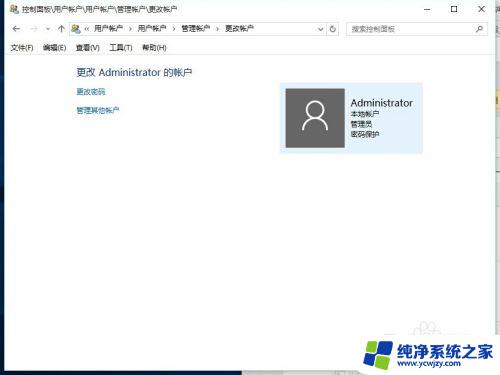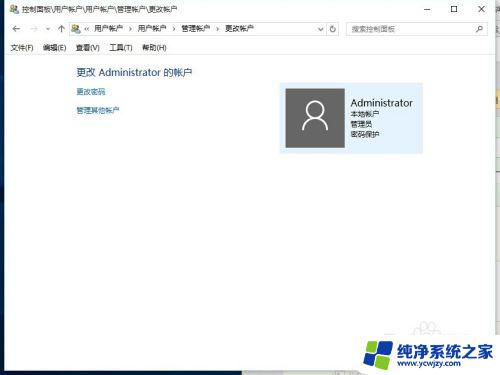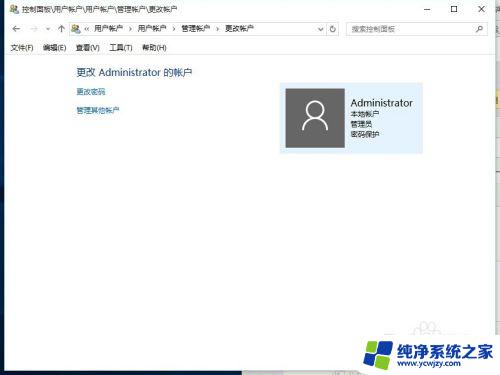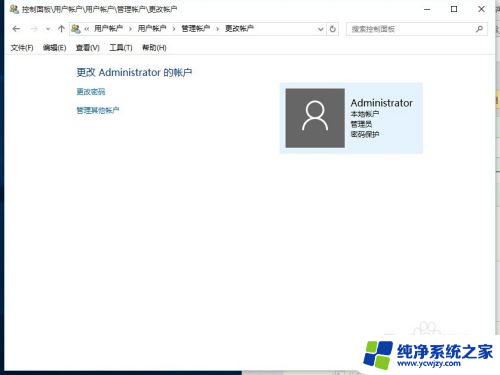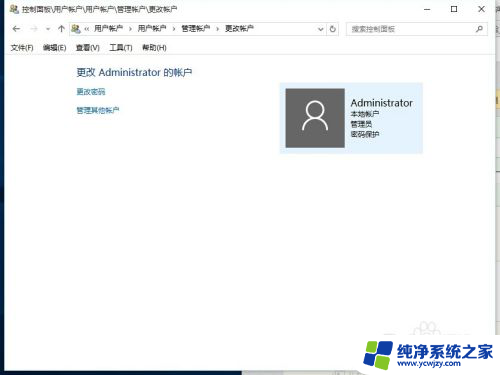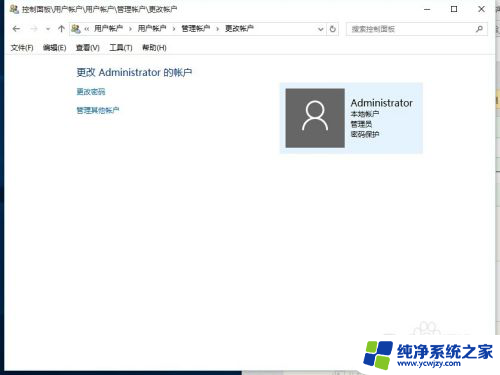win10电脑账户怎么改名 在win10中怎样更改账户名字
win10电脑账户怎么改名,在使用Win10电脑时,有时候我们可能会需要更改账户名字,无论是由于个人喜好的变化,还是为了保护个人隐私,更改账户名字都是一个简单又常见的需求。幸运的是在Win10中更改账户名字是一项非常简单的操作。只需要几个简单的步骤,就可以轻松地将账户名字修改成你所希望的名字。接下来让我们一起来了解一下在Win10中如何更改账户名字的方法。
方法如下:
1.更改账户的名称,最主要的就是选择对更改的位置。很多win10专业版用户在个人账户中心是无法更改账户名称的
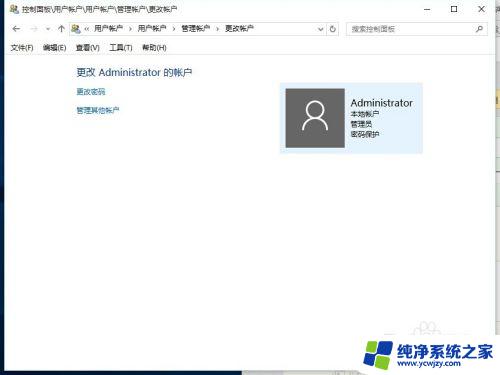
2.我们首先在左下角的开始处,点击鼠标右键(不是左键)。找到“计算机管理”并点击打开我们电脑的“计算机管理”。
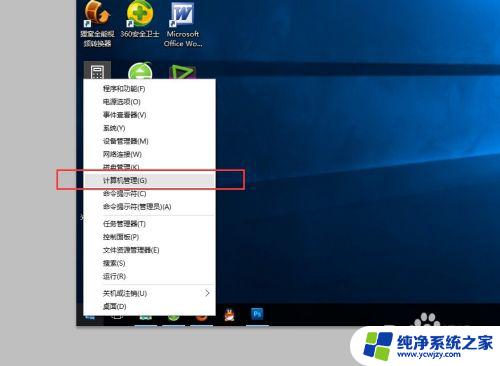
3.在左侧依次找到:“本地用户和组”以及下面的“用户”,点击“用户”之后。我们可以在右侧看到我们电脑的常用用户。
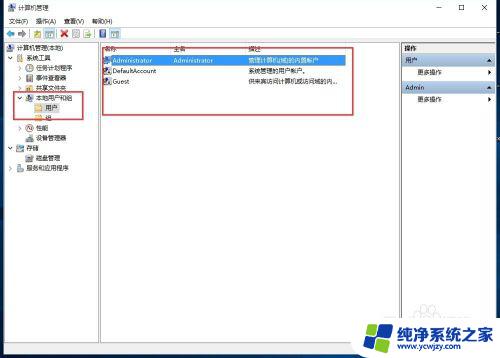
4.右键点击Administrator,在下拉菜单中选择“重命名”
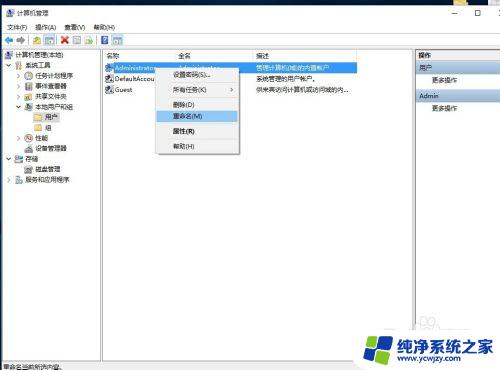
5.重命名之后,就会显示我们的新的用户名。
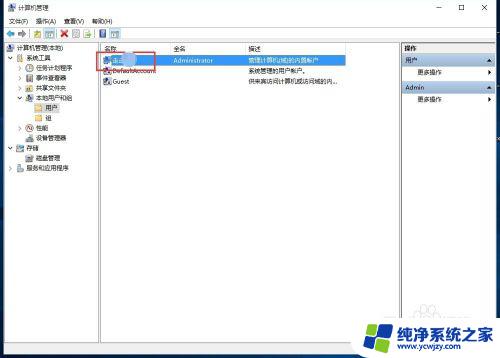
6.重新命名之后的电脑账户名字就会更改成新的名字了,在电脑启动的时候,账户名称也会随之修改的。

以上是有关如何更改win10电脑账户名称的全部内容,如果您遇到相同的问题,请按照这些步骤来解决。